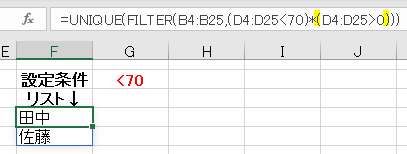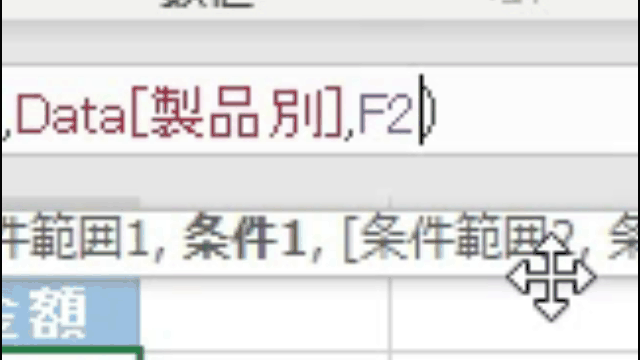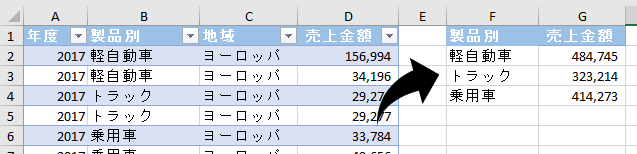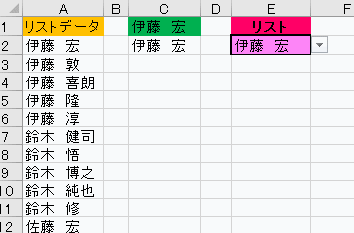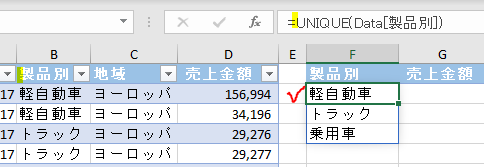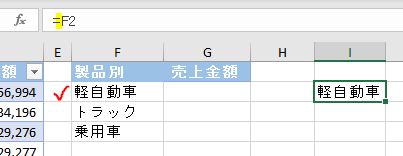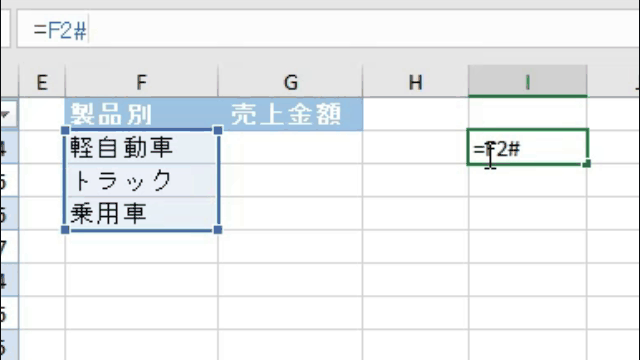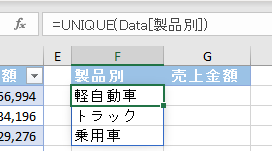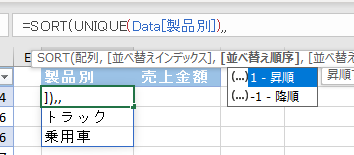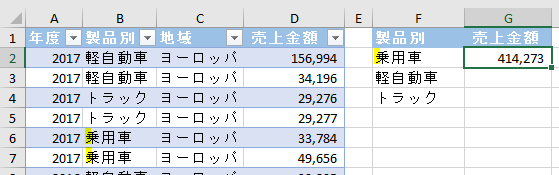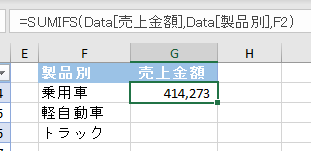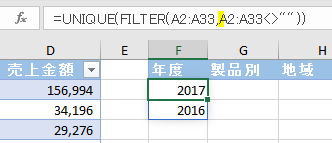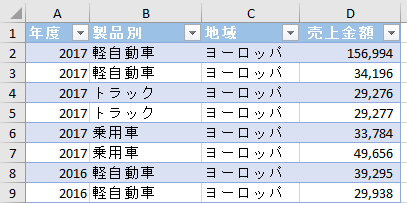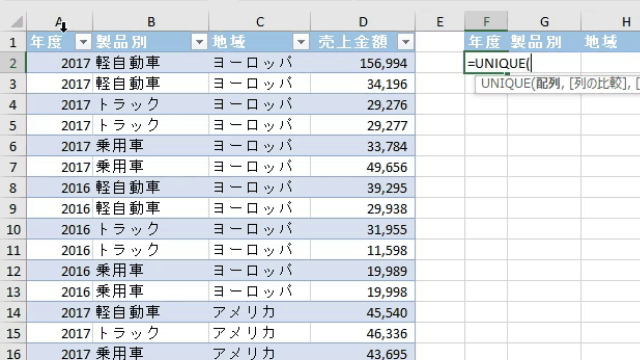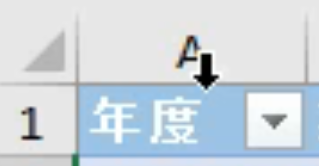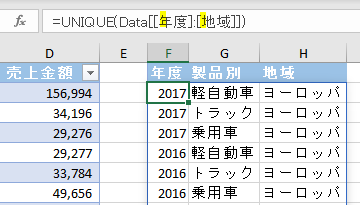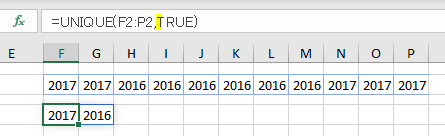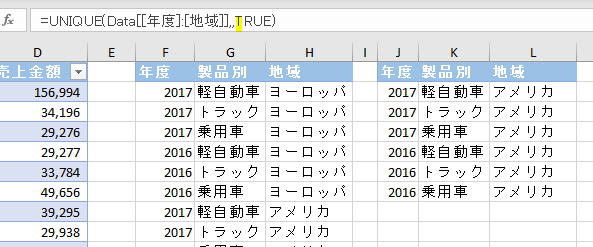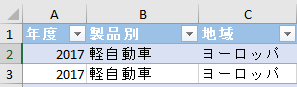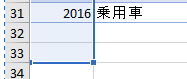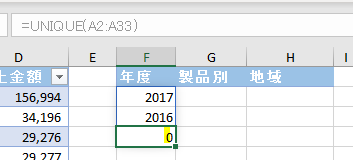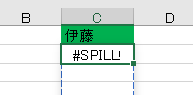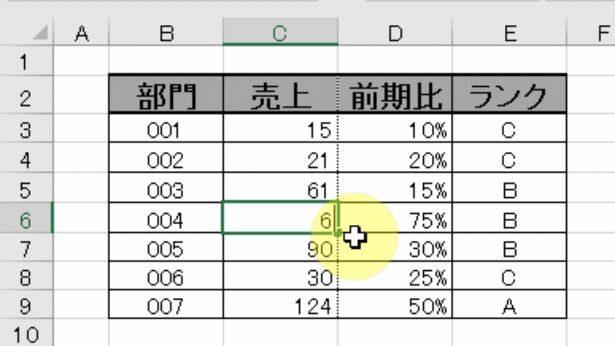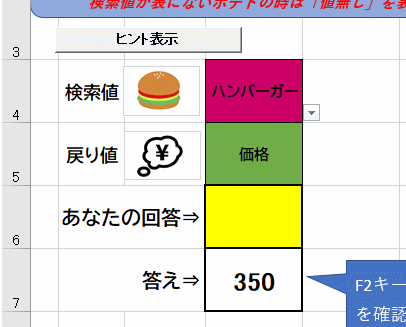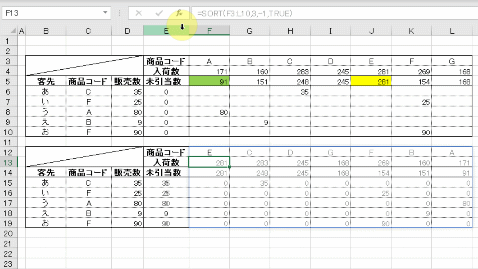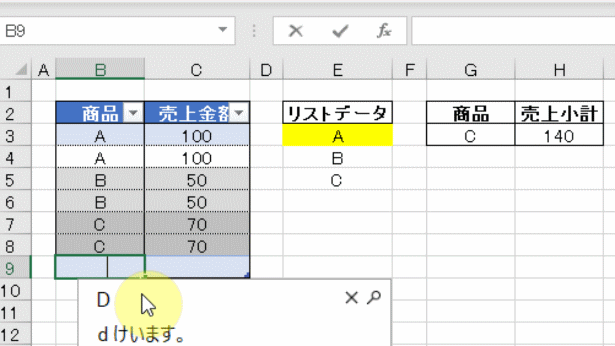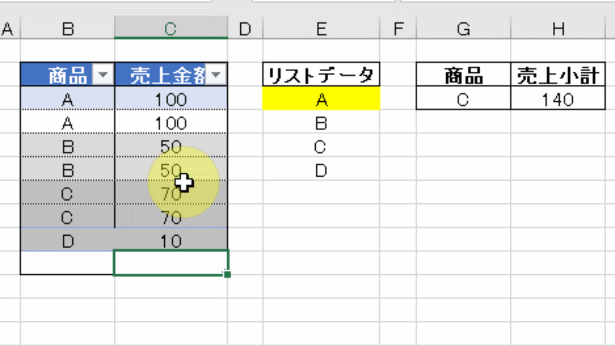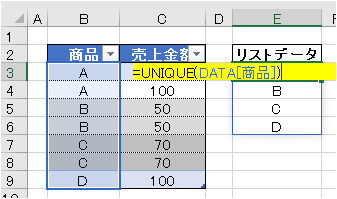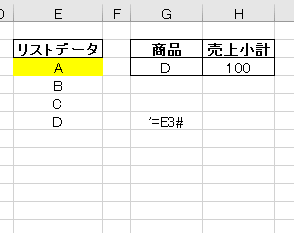FILTER関数やUNIQUE関数などの新関数の醍醐味は「関数同士の組み合わせ」にあります!
今回は FILTER関数とUNIQUE関数 の組み合わせにより、ある表から条件に合う重複が無いリストを作成する方法を解説します
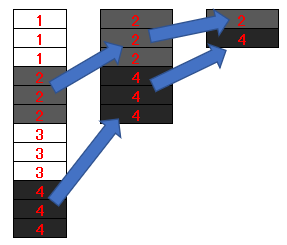
そして、最後はUNIQUE関数xFILTER関数の組み合わせを応用した内容も解説します
関数の指定範囲に空欄が含まれると、下の画像のように出力結果に「0」が含まれてしまいますので、0を含まれないようにする方法も解説します
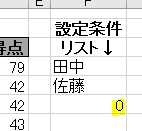
目次
条件に合う重複無リスト作成
応用編
<まとめ>
条件に合う重複無リスト作成
今回は、下の画像の左にある表から「70点未満の得点を一度でも取った人」リストを重複が無いように作成します
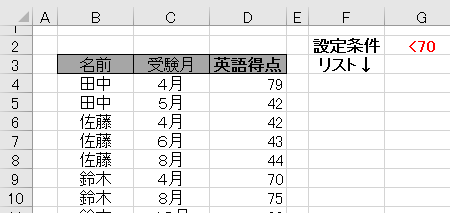
抽出元の表には、田中さんや佐藤さんのように同じ名前の人のデータが複数含まれています
まずは設定条件/<70に沿ったFILTER関数を作成してみましょう
FILTER関数の書き方は次の通りです
=FILTER(抽出範囲,条件)
上の書き方を今回のやりたい事に当てはめると次の画像の通りになります
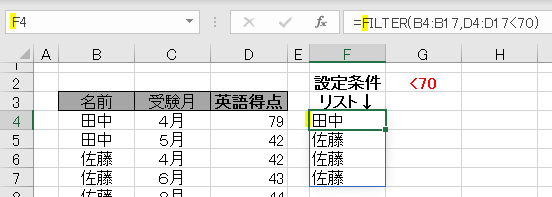
上の画像では、まだFILTER関数しか入力していないので、リストに佐藤さんの名前が複数回登場しています
ですので、FILTER関数にUNIQUE関数を下の画像のように組み合わせます
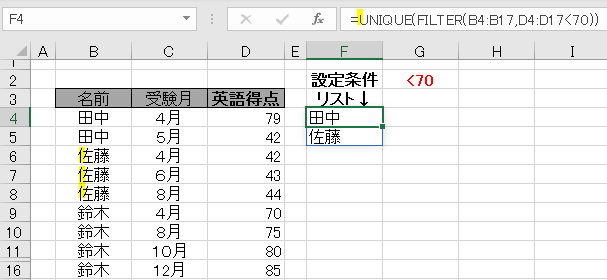
これで、佐藤さんの登場は1回のみになりました
続きを読む UNIQUE関数xFILTER関数から重複無リスト抽出~条件一致~